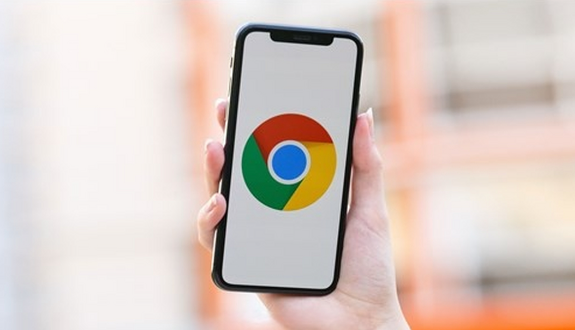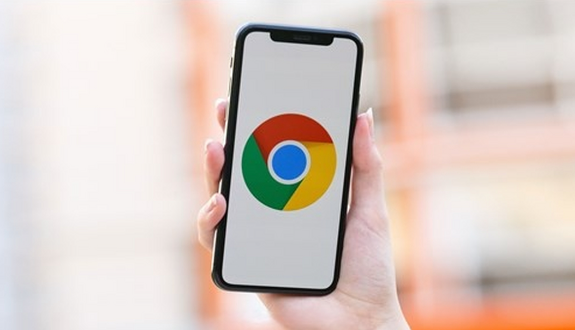
1. 检查网络连接:确保设备已连接到稳定的网络。尝试访问其他网站,确认网络是否正常。若使用WiFi,可尝试切换至移动数据或重启路由器。网络不稳定可能导致下载中断或登录失败。
2. 清除缓存和Cookie:在Chrome中,点击右上角三点图标,选择“设置”->“隐私设置和安全性”->“清除浏览数据”。选择“全部时间”并勾选“缓存的图片和文件”及“Cookie及其他网站数据”,点击“清除数据”。这可以解决因缓存或登录状态异常导致的同步问题。
3. 重新安装浏览器:如果下载或安装过程中出现错误,先卸载当前版本。访问谷歌官网重新下载最新版本的安装包。右键以管理员身份运行安装程序,避免权限不足导致的问题。安装完成后,不要立即登录,先测试基础功能是否正常。
4. 检查系统日期和时间:错误的系统时间可能导致SSL证书验证失败或同步异常。右键点击任务栏时间,选择“调整日期/时间”,确保时区、日期和时间准确,并开启“自动设置时间”。
5. 禁用冲突插件:某些安全软件或浏览器扩展可能阻止登录或同步。尝试暂时关闭第三方杀毒软件、VPN或代理工具。进入Chrome的“扩展程序”页面(chrome://extensions/),禁用非必要的扩展后重新登录。
6. 手动触发同步:登录账户后,进入“设置”->“同步和Google服务”,点击“立即同步”按钮。若提示同步失败,检查网络是否限制了Google服务(如企业网络可能需要代理)。
请注意,以上方法按顺序尝试,每尝试一种方法后,可立即检查是否满足需求。一旦成功,即可停止后续步骤。不同情况可能需要不同的解决方法,因此请耐心尝试,以找到最适合您情况的解决方案。